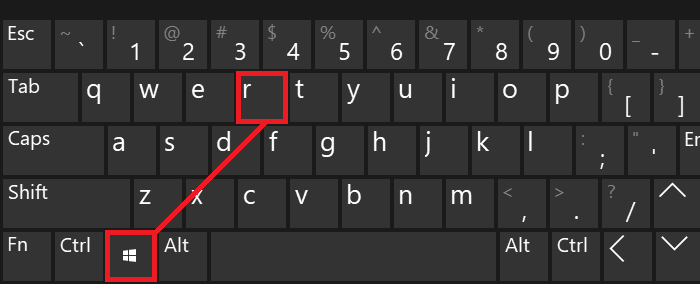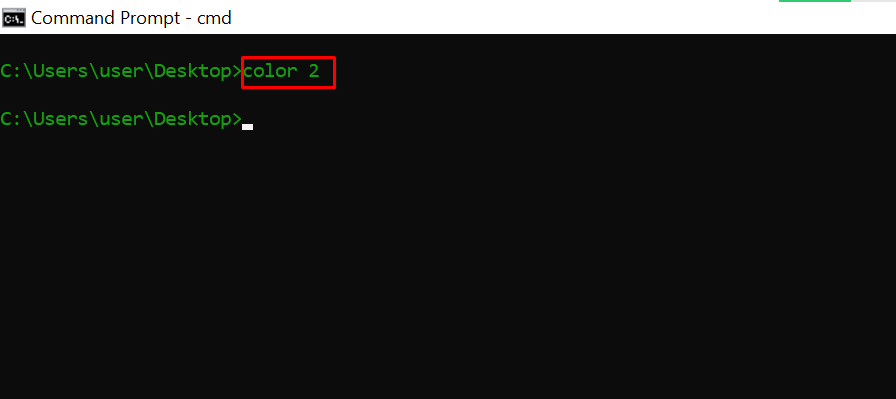Introduction: Welcome to the Matrix in Command Prompt
Here is a little «trick» to impress your friends in Command Prompt. It just makes your command prompt show up like it is the Matrix theme, and continually pressing enter helps it make even cooler!
I learned this a few years ago, and I decided to make it into an Instructable. I love to go to Computer stores, like Circuit City, or Costco, and put this up on the screen.
It is funny to see people’s faces when they walk by, and the screen says:
«Welcome to the Matrix»
Step 1: Materials
What do I need to conquer the Matrix?
- Any Windows Model with Command Prompt
- The «run» module in your start menu
- Keyboard
- The Power of the Matrix
Step 2: Opening Command Prompt
Once you have «run» open. Type in «cmd» in the text box.
Then click OK, and the wonderful black dialog box of DOS should appear.
If you are at school, and your «run» command is disabled, please refer to last step to find a secondary way to open up command prompt.
Step 3: Typing It All In
Ok, so now you have Command Prompt open, it is now time to type in what we want.
To clear the Microsoft Windows Copyright above the C:Documents and Settings, just type in «cls»
- cls means to clear screen.
So now, you should be left with C:Documents and Settings(Name of User>_
Next, type in the word «prompt».
After prompt, put a space, and start to type Welcome to the Matrix. To make sure the the saying is not overlapping to the next line, you have to type:
- Welcome to the Matrix Welcome to the Matrix Welcome to the Matrix Welcome to the
As you can see, I did not add Matrix to the last phrase. I did this because it keeps it from running onto the next line.
Type it as you see it above.
Once you type it all in, press Enter. And move on to the next step.
Step 4: Making It Matrix Colors
Ok, so now it is time to make it the Matrix colors.
Type in «cls», just to clear everything up. Don’t worry, no information will be lost.
You should have your Phrase across the screen now.
To change the color, type in:
- color 0a
0a, means Green, and background black.
Now Press ENTER! Hold Enter down, and there you go!
You are one with the Matrix of Command Prompt!
- Next Step is how to get around «run» being disabled.
The whole color legend is below:
0=black
1=blue
2=green
3=aqua
4=red
5=purple
6=yellow
7=white
8=Gray
9=Light Blue
a=Light Green
b=Light Aqua
c=Light Red
d=Light Purple
e=Light Yellow
f=Bright White
Step 5: Opening CMD Without «run»
So your school admin blocked the Run from the start menu?
Here is how to open command prompt without run!
- Open up a new notepad document. AKA a text document.
- Now type in start command.com
start command.com
- Now click Save
- Save it as cmd.bat
- Save it to the Desktop
- Click the icon that showed up, and command prompt should open now.
Be the First to Share
Recommendations
Загрузить PDF
Загрузить PDF
Многим людям нравится визуальный эффект в виде «осыпающихся» символов в фильме «Матрица». В этой статье мы расскажем вам, как создать такой визуальный эффект с помощью командной строки.
Шаги
-
1
Запустите программу «Блокнот».
-
2
Введите следующие две строки программного кода в Блокноте:
- echo %random% %random% %random% %random% %random% %random% %random%
%random% %random% %random%.
- goto start
- echo %random% %random% %random% %random% %random% %random% %random%
-
3
Нажмите «Файл» > «Сохранить как». Сохраните файл как пакетный файл «Matrix.bat».
-
4
Запустите пакетный файл от имени администратора.
-
5
Щелкните правой кнопкой мыши по окну командной строки.
-
6
Нажмите «Свойства».
-
7
Нажмите на вкладку «Расположение».
-
8
В разделе «Размер окна» введите разрешение своего монитора.
-
9
Нажмите «OK», чтобы изменения вступили в силу.
-
10
Введите CTRL-C, а затем введите «y», чтобы завершить работу программы.
Реклама
Советы
- Чтобы изменить цвета, введите, к примеру, «color A2» или «color 2A» и вы получите светло-зеленые символы на зеленом фоне. Используйте любую комбинацию цифр от 0 до 9 и букв от A до F, чтобы изменить цвет фона и символов.
Реклама
Предупреждения
- Не нажимайте клавишу ESC, чтобы закрыть полноэкранный режим — для этого нажмите ALT + Enter.
- Также закрыть полноэкранный режим можно с помощью сочетания клавиш CTRL + SHIFT + ESC (Windows 7) или CTRL + ALT + DEL (Windows XP).
Реклама
Что вам понадобится
- Компьютер под управлением Windows
- Программа «Блокнот»
Об этой статье
Эту страницу просматривали 148 626 раз.
Была ли эта статья полезной?
Добро пожаловать в матрицу в командной строке: 5 шагов (с изображениями) — Схемы — 2022
Вот небольшая «хитрость», чтобы произвести впечатление на своих друзей в командной строке. Это просто заставляет вашу командную строку отображаться так, как будто это тема Matrix, а постоянное нажатие клавиши ввода помогает сделать ее еще круче!
Я узнал об этом несколько лет назад и решил превратить его в Учебный. Я люблю ходить в компьютерные магазины, такие как Circuit City или Costco, и показывать это на экране.
Забавно видеть лица людей, когда они проходят мимо, и на экране написано:
«Добро пожаловать в Матрицу»
Расходные материалы:
Шаг 1: Материалы
Что мне нужно, чтобы покорить Матрицу?
- Любая модель Windows с командной строкой
- Модуль «Выполнить» в вашем меню «Пуск»
- клавиатура
- Сила Матрицы
Шаг 2: Открытие командной строки
После того, как вы «запустили» открытое. Введите «cmd» в текстовое поле.
Затем нажмите OK, и должно появиться чудесное черное диалоговое окно DOS.
Если вы учитесь в школе и ваша команда «выполнить» отключена, обратитесь к последнему шагу, чтобы найти дополнительный способ открыть командную строку.
Шаг 3: печатать все в
Итак, теперь у вас есть открытая командная строка, теперь пришло время ввести то, что мы хотим.
Чтобы очистить Microsoft Windows Copyright над C: Documents and Settings, просто введите «cls»
- cls означает очистить экран.
Далее введите слово «подсказка».
После запроса введите пробел и начните вводить «Добро пожаловать в матрицу». Чтобы убедиться, что высказывание не пересекается со следующей строкой, вы должны набрать:
- Добро пожаловать в Матрицу Добро пожаловать в Матрицу Добро пожаловать в Матрицу Добро пожаловать в
Введите его так, как вы видите выше.
Как только вы введете все это, нажмите Enter. И перейти к следующему шагу.
Шаг 4: Создание матрицы цветов
Хорошо, теперь пришло время сделать цвета матрицы.
Наберите «cls», чтобы все прояснить. Не волнуйтесь, информация не будет потеряна.
Как сделать матрицу в командной строке?
1) Открой программу Блокнот.
Скопируй и вставь вот этот текст:
setlocal enabledelayedexpansion
:: Отключаем вывод.
echo off
:: Задаём заголовок окошка.
title It’s Matrix
color 02
:: Отчищаем экран командной строки.
cls
:: Ставим метку для создания замкнутого цикла.
:prodolgit
:: Задаём цикл со сменой цветов в случайном порядке, но в заданном диапазое.
set stroka=
for /l %%i in (0,1,78) do (
set /a vremenno=!random!%%2
set stroka=!stroka!!vremenno!
)
set /a generate=!random!%
if %generate%==0 (color 0A) else (color 02)
:: Выводим матрицу на экран.
echo %stroka%
:: Переходим по метке.
goto prodolgit
@echo off
pause
color a
mode 1000
A;
@echo %random%%random%%random%%random%%random%%random%%random%%random%%random%%random%%random%%random%%random%%random%%random%%random%%random%%random%%random%%random%%random%%random%%random%%random%%random%%random%%random%%random%%random%%random%%random%%random%%random%%random%%random%%random%%random%%random%%random%%random%%random%%random%%random%%random%%random%%random%%random%%random%%random%%random%%random%%random%%random%%random%%random%%random%%random%%random%%random%%random%%random%
Goto a
Пишем в открывшемся окошке без кавычек: «cmd.exe»
В новом открывшемся окошке пишем без кавычек: «color a»
Далее пишем без кавычек: «cd »
Далее пишем без кавычек: «tree» и нажимаем Enter☻☺☻
(цвета можно менять от: «a» до «f» и цифрами от «0» до «7» но только до запуска
setlocal enabledelayedexpansion
echo off
title It’s Matrix
color 0a
cls
set /a generate=!random!%
if %generate%==0 (color 0A) else (color 02)
:pr
set str=
for /l %%i in (0,1,78) do (
set /a vr=!random!%%2
set str=!str! !vr!
)
echo %str%
goto pr
setlocal enabledelayedexpansion
@echo off
chcp 65001
title The Real Matrix
color 0a
set «alp=█ ABCDEFGHIKLMNOPQRSTUVXYZabcdefghiklmnopqrstuvwxyz0123456789ÀÁÂÃÄÅÆÇÈÉÊËÌÍÎÏÐÑÒÓÔÕÖØÙÚÛÜÝÞßàáâãäåæçèéêëìíîïðñòóôõöøùúûüýþÿĀāĂ㥹ĆćĈĉĊċČčĎďĐđĒēĔĕĖėĘęĚěĜĝĞğĠġĢģĤĥĦħĨĩĪīĬĭĮįİıIJijĴĵĶķĸĹĺĻļĽľĿŀŁłŃńŅņŇňʼnŊŋŌōŎŏŐőŒœŔŕŖŗŘřŚśŜŝŞşŠšŢţŤťŦŧŨũŪūŬŭŮůŰűŲųŴŵŶŷŸŹźŻżŽžſƀƁƂƃƄƅƆƇƈƉƊƋƌƍƎƏƐƑƒƓƔƕƖƗƘƙƚƛƜƝƞƟƠơƢƣƤƥƦƧƨƩƪƫƬƭƮƯưƱƲƳƴƵƶƷƸƹƺƻƼƽƾƿǀǁǂǃDŽDždžLJLjljNJNjnjǍǎǏǐǑǒǓǔǕǖǗǘǙǚǛǜǝǞǟǠǡǢǣǤǥǦǧǨǩǪǫǬǭǮǯǰDZDzdzǴǵǶǷǸǹǺǻǼǽǾǿȀȁȂȃȄȅȆȇȈȉȊȋȌȍȎȏȐȑȒȓȔȕȖȗȘșȚțȜȝȞȟȠȡȢȣȤȥȦȧȨȩȪȫȬȭȮȯȰȱȲȳȴȵȶȷȸȹȺȻȼȽȾȿɀɁɂɃɄɅɆɇɈɉɊɋɌɍɎɏɐɑɒɓɔɕɖɗɘəɚɛɜɝɞɟɠɡɢɣɤɥɦɧɨɩɪɫɬɭɮɯɰɱɲɳɴɵɶɷɸɹɻɼɽɾɿʀʁʂʃʄʅʆʇʈʉʊʋʌʍʎʏʐʑʒʓʔʕʖʗʘʙŒœDŽDždžLJLjljNJNjnjǢǣǤǥDZDzdzǷǼǽǾȺȻȼȽȾȿɀɁɂɃɄɅɆɇɈɉɎɏɌɍɊɋɗɘəɚɛɜɝɯɰɱɣɤɷɸɶɵʘʣʠʡʢʤʥʦʧʨʩʪʫʬʭʮʯϢϠϡϏϖϗЉЊЋЌЍЎЏѠѡѢѣѤѥѦѧѨѩѪѫѬѭѮѯѰѱѲѳѴѵѶѷѸѹѼѽѾѿҚқҜҝҨҩӔӕԔԕԖԗԘԙԞԟԠԡԢԣԤԥԦԧԨԩԪԫԬԭᵯᵰᵫᵬᵬᵮᵱᵲᵹᵺᵴᵵᵶᶆᶓᶔᶕᶌᶍᶎᶏᶐᶑ₡₢₣₤₥₦₧₨₩»
:asd
set /a «s=%random% %% 714»
set «aq=!alp:
%s%,1!»
set /a «s=%random% %% 714»
set «aw=!alp:
%s%,1!»
set /a «s=%random% %% 714»
set «ae=!alp:
%s%,1!»
set /a «s=%random% %% 714»
set «ar=!alp:
%s%,1!»
set /a «s=%random% %% 714»
set «at=!alp:
%s%,1!»
set /a «s=%random% %% 714»
set «ay=!alp:
%s%,1!»
set /a «s=%random% %% 714»
set «au=!alp:
%s%,1!»
set /a «s=%random% %% 714»
set «ai=!alp:
%s%,1!»
set /a «s=%random% %% 714»
set «ao=!alp:
%s%,1!»
set /a «s=%random% %% 714»
set «ap=!alp:
%s%,1!»
set /a «s=%random% %% 714»
set «aa=!alp:
%s%,1!»
set /a «s=%random% %% 714»
set «as=!alp:
%s%,1!»
set /a «s=%random% %% 714»
set «ad=!alp:
%s%,1!»
set /a «s=%random% %% 714»
set «af=!alp:
%s%,1!»
set /a «s=%random% %% 714»
set «ag=!alp:
%s%,1!»
set /a «s=%random% %% 714»
set «ah=!alp:
%s%,1!»
set /a «s=%random% %% 714»
set «aj=!alp:
%s%,1!»
set /a «s=%random% %% 714»
set «ak=!alp:
%s%,1!»
set /a «s=%random% %% 714»
set «al=!alp:
%s%,1!»
set /a «s=%random% %% 714»
set «az=!alp:
%s%,1!»
set /a «s=%random% %% 714»
set «ax=!alp:
%s%,1!»
set /a «s=%random% %% 714»
set «ac=!alp:
%s%,1!»
set /a «s=%random% %% 714»
set «av=!alp:
%s%,1!»
set /a «s=%random% %% 714»
set «ab=!alp:
%s%,1!»
set /a «s=%random% %% 714»
set «an=!alp:
%s%,1!»
set /a «s=%random% %% 714»
set «am=!alp:
%s%,1!»
set /a «s=%random% %% 714»
set «bq=!alp:
%s%,1!»
set /a «s=%random% %% 714»
set «bw=!alp:
%s%,1!»
set /a «s=%random% %% 714»
set «be=!alp:
%s%,1!»
set /a «s=%random% %% 714»
set «br=!alp:
%s%,1!»
set /a «s=%random% %% 714»
set «bt=!alp:
%s%,1!»
set /a «s=%random% %% 714»
set «by=!alp:
%s%,1!»
set /a «s=%random% %% 714»
set «bu=!alp:
%s%,1!»
set /a «s=%random% %% 714»
set «bi=!alp:
%s%,1!»
set /a «s=%random% %% 714»
set «bo=!alp:
%s%,1!»
set /a «s=%random% %% 714»
set «bp=!alp:
%s%,1!»
set /a «s=%random% %% 714»
set «ba=!alp:
%s%,1!»
set /a «s=%random% %% 714»
set «bs=!alp:
%s%,1!»
set /a «s=%random% %% 714»
set «bd=!alp:
%s%,1!»
set /a «s=%random% %% 714»
set «bf=!alp:
%s%,1!»
set /a «s=%random% %% 714»
set «bg=!alp:
%s%,1!»
set /a «s=%random% %% 714»
set «bh=!alp:
%s%,1!»
set /a «s=%random% %% 714»
set «bj=!alp:
%s%,1!»
set /a «s=%random% %% 714»
set «bk=!alp:
%s%,1!»
set /a «s=%random% %% 714»
set «bl=!alp:
%s%,1!»
set /a «s=%random% %% 714»
set «bz=!alp:
%s%,1!»
set /a «s=%random% %% 714»
set «bx=!alp:
%s%,1!»
set /a «s=%random% %% 714»
set «bc=!alp:
echo █ %aq% %aw% %ae% %ar% %at% %ay% %au% %ai% %ao% %ap% %aa% %as% %ad% %af% %ag% %ah% %aj% %ak% %al% %az% %ax% %ac% %av% %ab% %an% %am% %bq% %bw% %be% %br% %bt% %by% %bu% %bi% %bo% %bp% %ba% %bs% %bd% %bf% %bg% %bh% %bj% %bk% %bl% %bz% %bx% %bc% █
goto asd
Как сделать матричный дождь в командной строке
wikiHow работает по принципу вики, а это значит, что многие наши статьи написаны несколькими авторами. При создании этой статьи над ее редактированием и улучшением работали, в том числе анонимно, 44 человек(а).
Количество просмотров этой статьи: 129 120.
Многим людям нравится визуальный эффект в виде «осыпающихся» символов в фильме «Матрица». В этой статье мы расскажем вам, как создать такой визуальный эффект с помощью командной строки.
Как напугать информатичку на пк
На чтение 2 мин Обновлено 16.01.2023
Как Разыграть Учителя Информатики Или Как Сделать Хакерские Бегущие Строки В Cmd За 30 Секунд
- Нажмите комбинацию Win + R.
- Введите «cmd» и нажмите «ОК» или клавишу Enter.
- Измените цвет текста в консоли. Введите «color 2» и нажмите Enter. Это сделает консоль зеленой.
- Далее введите команду dir/s. На экране будет долго выводится информация о файловой системе, что очень похоже на нечто «хакерское»)
Источник
Восемь «приколов» над пользователями Windows
Xakep #279. Флуктуация шелл-кода
Хотя 1 апреля давно позади, подшутить над друзьями никогда не поздно. На Mashable опубликована подборка лучших способов, как ввести в ступор обычного пользователя Windows.
1. Быстрый способ. Если товарищ на секунду отошёл от компьютера, вы можете в пару щелчков убрать с рабочего стола все ярлыки.
2. Включите режим высокой контрастности, он вызывается сочетанием Shift + левый Alt + PrntScr. В этом режиме все цвета на экране изменяются, а буквы увеличиваются в размере.
3. Измените ориентацию экрана. Старый трюк, но всё ещё действует. Соответствующая настройка находится в Control Panel – Display – Change display settings – Orientation – Landscape (flipped). Потом забавно наблюдать, как жертва мучительно пытается поменять настройки обратно, путая право и лево.
4. Поменять курсор мышки — тонкий, но эффективный трюк. Хорошо работает курсор Busy в постоянном режиме.
5. Ещё один тонкий трюк — изменить настройки энергосбережения. Например, чтобы система уходила в спящий режим через минуту.
6. Можно изменить дефолтные звуки, хотя это потребует чуть больше времени. В соответствующем меню назначьте обычным системным событиям как можно больше странных звуков, сколько успеете.
7. Вогнать пользователя в ступор можно, если добавить текст над часами в правом нижнем углу. Это делается в меню Control Panel – Region and Language – Formats – Additional settings – Time.
8. Ещё одна хорошая шутка — настроить планировщик задач, чтобы он запускал определённую задачу каждые пять минут. В качестве программы выберите что-нибудь назойливое, вроде игры «Пасьянс». Человек сойдёт с ума за один рабочий день.
Источник
Matrix is a 1999 science fiction-action film written and directed by Larry and Andy Wachowski. The film depicts a future in which reality as perceived by most humans is actually a simulated reality created by sentient machines to pacify and subdue the human population, while their bodies’ heat and electrical activity are used as an energy source.

- Open the Notepad and just type/copy anyone of the below matrix code effect and save it as matrix.bat
- Now open that matrix.bat file you will get an matrix effect in command prompt
Matrix Code Effect -I
title Hacker’s Lodge Matrix Re-Reloaded
color 2
cls
:A
echo 3 2 3 4 6 8 4 2 3 9 7 3 4 9 7 5 3 1 7 9 1 0 9 2 4 6 2 1 3 4 5 3 5 2 1 0 3 6
echo 2 5 5 6 4 7 1 8 6 8 6 0 8 6 4 1 5 6 4 6 8 8 0 3 1 4 6 8 4 7 8 6 2 1 5 7
:B
echo 5 8 9 2 3 6 8 7 1 2 5 3 6 5 4 2 0 8 9 4 0 3 7 4 2 2 8 9 2 0 1 5 6 5 8
:C
echo 5 9 6 8 4 6 8 4 6 8 4 2 6 4 6 8 1 6 6 8 1 0 6 8 1 6 8 1 6 1 6 5 4 5 6 9 8 7
echo 6 5 1 6 6 0 6 4 6 1 6 5 1 7 5 3 8 5 1 6 5 1 6 0 1 6 0 4 3 4 1 2 4 0 4 3 2
goto A
goto B
goto C
Matrix Code Effect -II
title Hacker’s Lodge Matrix Re-Reloaded
color 2
cd
CLS
@ECHO OFF
dir /S /W /L /D /Q /R
Matrix Code Effect -III
title Hacker’s Lodge Matrix Re-Reloaded
@echo off
:top
color 2
echo %random%%random%%random%%random%%random%%random%%random%%random%%random%%random%%random%%random%%random%%random%%random%
goto top
Here is an three different matrix code effect in command prompt it will be fun to make,
If you like this post please share it and give an feedback which will be helpful to increase my work efficiency.
vavaqa
Пользователь
Регистрация:
26.10.2015
Сообщения: 947
Рейтинг: 71
Регистрация:
26.10.2015
Сообщения: 947
Рейтинг: 71
nera2x2
Пользователь
Регистрация:
25.12.2016
Сообщения: 7325
Рейтинг: 7956
Нарушения: 85
Регистрация:
25.12.2016
Сообщения: 7325
Рейтинг: 7956
Нарушения: 85
win+r
cmd
color 2
делаешь на фулл экран
DIR /s
Imp0ssible1
Пользователь
Регистрация:
27.04.2015
Сообщения: 515
Рейтинг: 73
Регистрация:
27.04.2015
Сообщения: 515
Рейтинг: 73
nera2x2 сказал(а):↑
ctrl+r
cmd
color 2
делаешь на фулл экран
DIR /sНажмите, чтобы раскрыть…
win+r ? а что за команда dir/s ?
nera2x2
Пользователь
Регистрация:
25.12.2016
Сообщения: 7325
Рейтинг: 7956
Нарушения: 85
Регистрация:
25.12.2016
Сообщения: 7325
Рейтинг: 7956
Нарушения: 85
black111devil сказал(а):↑
win+r ? а что за команда dir/s ?
Нажмите, чтобы раскрыть…
Попробуй, ничего не случиться ну а вообще google.com
timosha997
Пользователь
Регистрация:
25.04.2014
Сообщения: 1037
Рейтинг: 850
Регистрация:
25.04.2014
Сообщения: 1037
Рейтинг: 850
Карма за пиратство
Это майнер хакер, все твои личные данные уже слиты в сеть и в скором времени жди гостей
Do2K
Пользователь
Регистрация:
04.01.2014
Сообщения: 9139
Рейтинг: 1676
Регистрация:
04.01.2014
Сообщения: 9139
Рейтинг: 1676
vavaqa сказал(а):↑
Нажмите, чтобы раскрыть…
Что в нем странного? Ты устанавливаешь пиратку ДезСтрендинга)))
nebulazig
Пользователь
Регистрация:
06.02.2020
Сообщения: 1825
Рейтинг: 1060
Регистрация:
06.02.2020
Сообщения: 1825
Рейтинг: 1060
ты скачал кмберпук и после этого появился этот процесс? или пиратку другой игры но суть не меняет
Imp0ssible1
Пользователь
Регистрация:
27.04.2015
Сообщения: 515
Рейтинг: 73
Регистрация:
27.04.2015
Сообщения: 515
Рейтинг: 73
nera2x2 сказал(а):↑
Попробуй, ничего не случиться ну а вообще google.com
Нажмите, чтобы раскрыть…
там слишком много текста лень читать
Тема закрыта
-
Заголовок
Ответов Просмотров
Последнее сообщение
-
Сообщений: 1
05 Feb 2023 в 11:59 -
Сообщений: 9
05 Feb 2023 в 11:17Сообщений:9
Просмотров:23
-
Сообщений: 3
05 Feb 2023 в 10:56Сообщений:3
Просмотров:21
-
Сообщений: 1
05 Feb 2023 в 10:46Сообщений:1
Просмотров:11
-
a56
05 Feb 2023 в 09:55Сообщений: 2
05 Feb 2023 в 09:55Сообщений:2
Просмотров:17